Heim >Software-Tutorial >Bürosoftware >So entfernen Sie Hyperlinks in Word mit einem Klick_So entfernen Sie Hyperlinks in Word mit einem Klick
So entfernen Sie Hyperlinks in Word mit einem Klick_So entfernen Sie Hyperlinks in Word mit einem Klick
- WBOYWBOYWBOYWBOYWBOYWBOYWBOYWBOYWBOYWBOYWBOYWBOYWBnach vorne
- 2024-04-24 12:46:06730Durchsuche
Haben Sie Probleme mit lästigen Hyperlinks in Word-Dokumenten? Keine Kopfschmerzen mehr! Der PHP-Editor Yuzi bietet Ihnen eine detaillierte Anleitung zum Entfernen von Hyperlinks in Word mit einem Klick. Dieser Artikel befasst sich mit Möglichkeiten zum schnellen Löschen von Links und hilft Ihnen, dieses Problem einfach zu lösen. Lesen Sie weiter, um diesen praktischen Tipp zu meistern und Ihre Word-Bearbeitungseffizienz zu verbessern!
Öffnen Sie zunächst ein Dokument. Wir sehen viele blaue Schriftarten. Bewegen Sie die Maus über ein beliebiges Wort. Ein Link wird angezeigt:
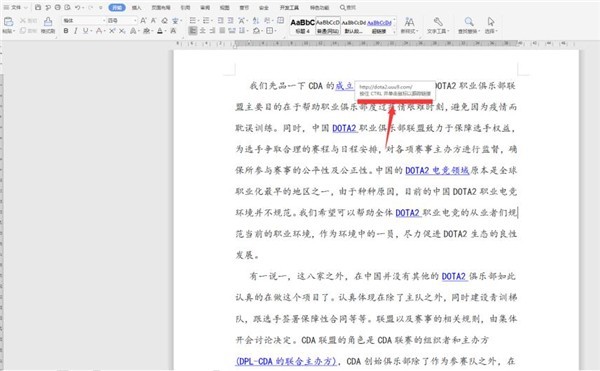
Halten Sie die Tasten [STRG] + A auf der Tastatur gedrückt, um den gesamten Text auszuwählen:
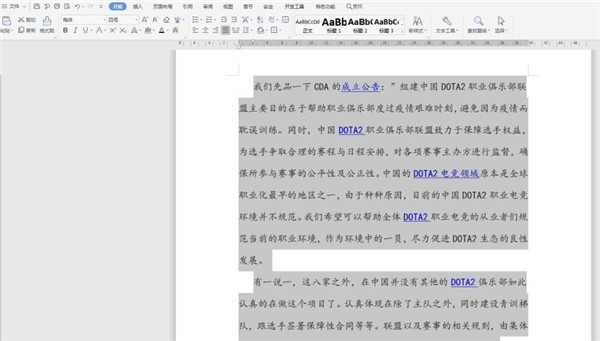
Halten Sie [STRG] + [UMSCHALT] + F9 auf der Tastatur gedrückt. Sie werden feststellen, dass alle blauen Schriftarten schwarz geworden sind:
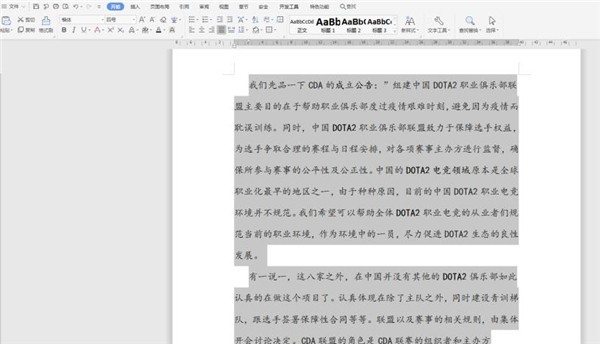
Klicken Sie auf die vorherigen blauen Schriftarten. Sie finden alle Hyperlinks. Alles löschen:
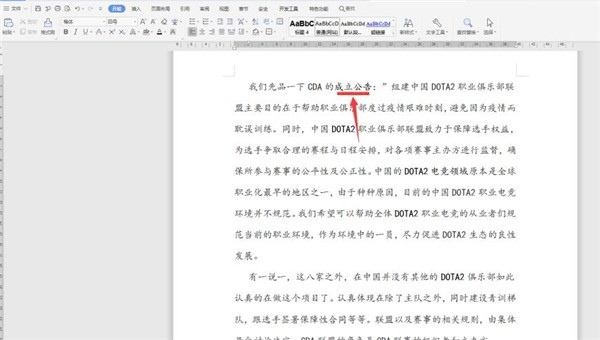
Das obige ist der detaillierte Inhalt vonSo entfernen Sie Hyperlinks in Word mit einem Klick_So entfernen Sie Hyperlinks in Word mit einem Klick. Für weitere Informationen folgen Sie bitte anderen verwandten Artikeln auf der PHP chinesischen Website!
In Verbindung stehende Artikel
Mehr sehen- Ausführliche Erklärung zum Öffnen und Lesen von CSV-Dateien
- Schritte und Vorsichtsmaßnahmen zum Öffnen und Verarbeiten von Dateien im CSV-Format
- Methoden und Tipps zum Öffnen von CSV-Dateien: Geeignet für eine Vielzahl von Software
- Eine Kurzanleitung zur CSV-Dateibearbeitung
- Erfahren Sie, wie Sie CSV-Dateien richtig öffnen und verwenden

